Želite več klikov na svoje YouTube-videoposnetke? Privlačno thumbnail je pogosto odločilni dejavnik, ki pritegne pozornost gledalcev na vaš video. V tem vodiču se boste naučili, kako z brezplačno oblikovalsko programsko opremo Canva ustvariti privlačno in optimalno thumbnail za svoje YouTube-videoposnetke. Ne glede na to, ali ste novi v oblikovanju ali že imate izkušnje, vas bo ta korak za korakom vodič popeljal skozi celoten proces.
Najpomembnejša spoznanja
- Vaše oblikovanje naj bo preprosto in jasno.
- Uporabite največ štiri barve, da dosežete enoten videz.
- Uporabite privlačne slike in simbole, ki poudarjajo temo vašega videoposnetka.
- Dodajte privlačno besedilo, ki jasno komunicira sporočilo vašega videoposnetka.
Korak-za-korakom vodič
Korak 1: Dostop do Canve
Začeti, obiščite canva.com. Tam se lahko brezplačno registrirate ali prijavite. Ko ste na domači strani, boste imeli dostop do številnih predlog in oblikovalskih orodij.
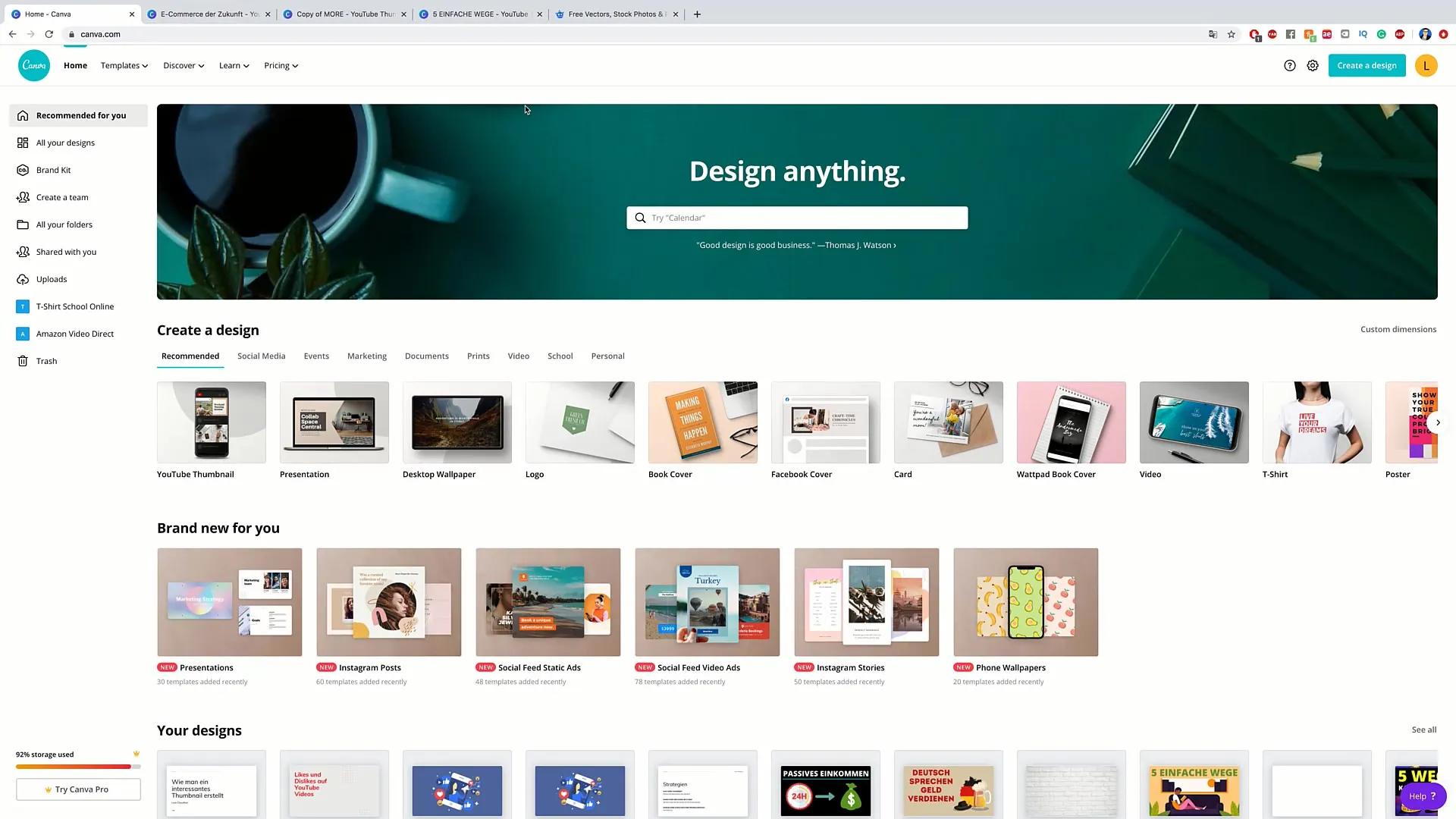
Korak 2: Iskanje predlog za YouTube Thumbnail
V iskalno vrstico vnesite "YouTube Thumbnail", da najdete posebne predloge za YouTube. Obstaja veliko že pripravljenih oblik, ki jih lahko prilagodite svojemu slogu.
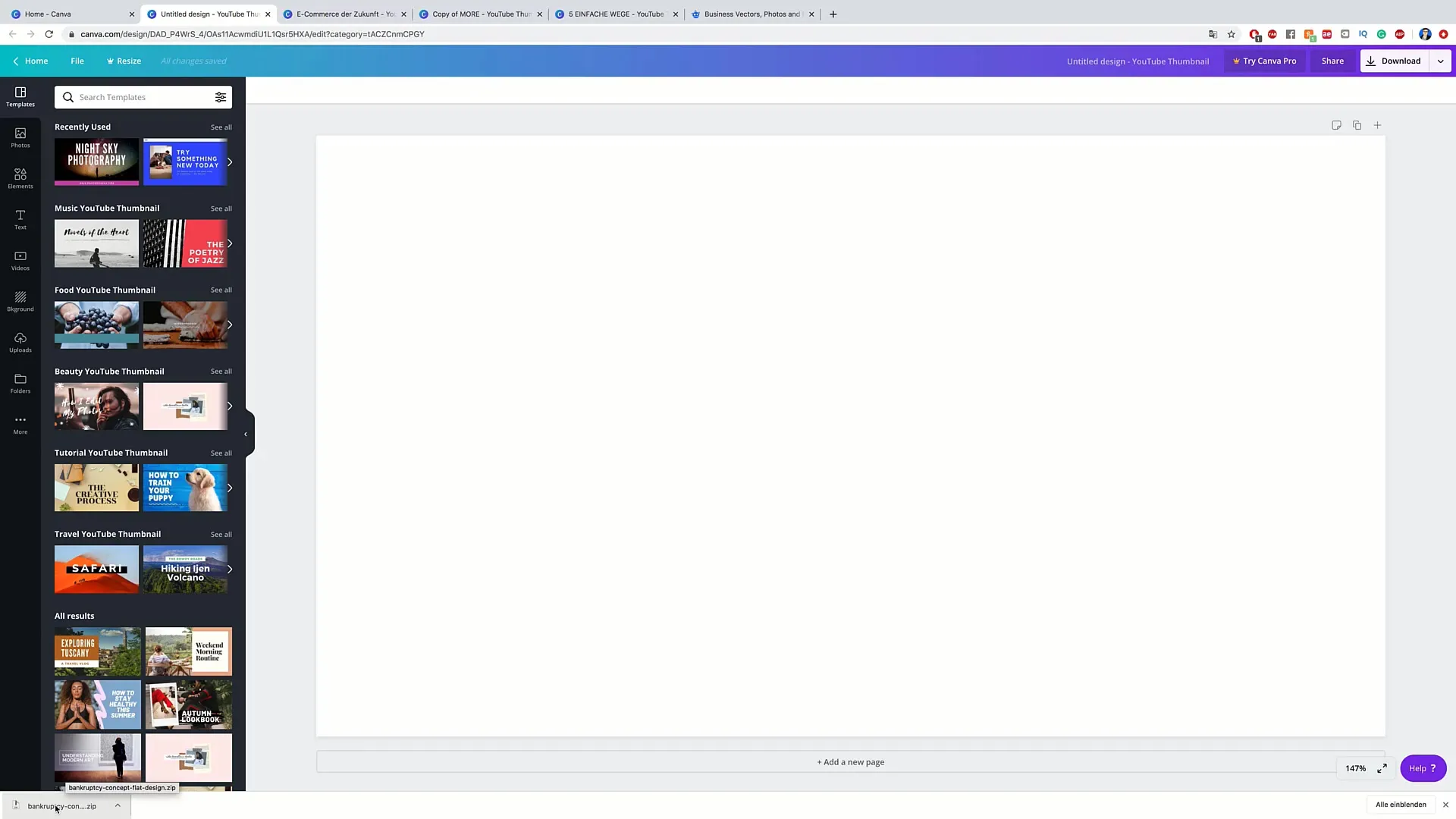
Korak 3: Izberite predlogo
Izberite predlogo, ki vam je všeč. Predlogo lahko prilagodite s spreminjanjem slik, barv in besedil. Tako je enostavno ustvariti nekaj edinstvenega, ne da bi bili primorani začeti znova od začetka.
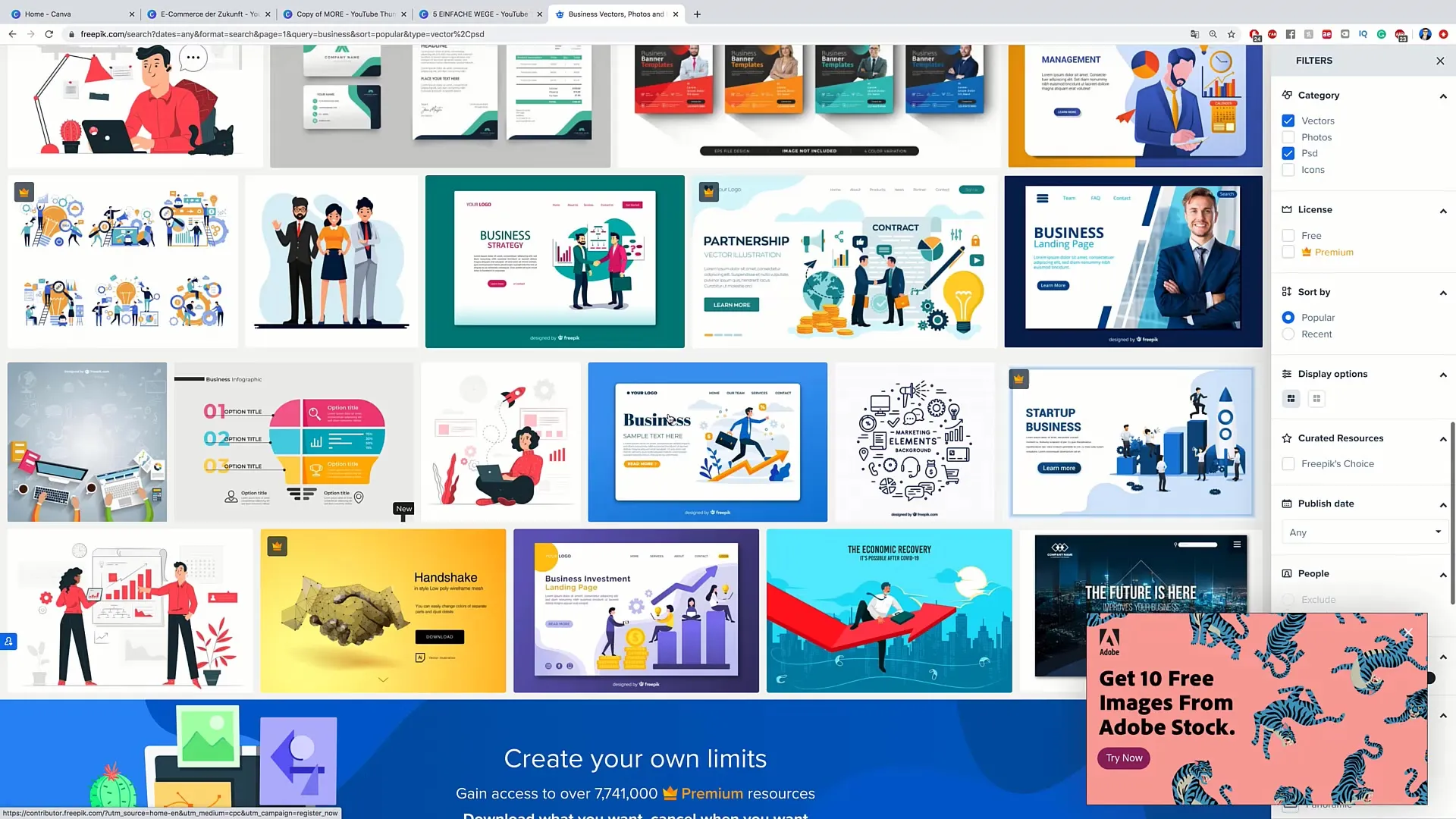
Korak 4: Prilagajanje barv
Kliknite na element ali besedilo, katerega barvo želite spremeniti. Izberite barvo in poskrbite, da se bo ujemala z vsebino vašega videoposnetka. Držite se pravila največ štirih barv, da dosežete harmoničen slog.
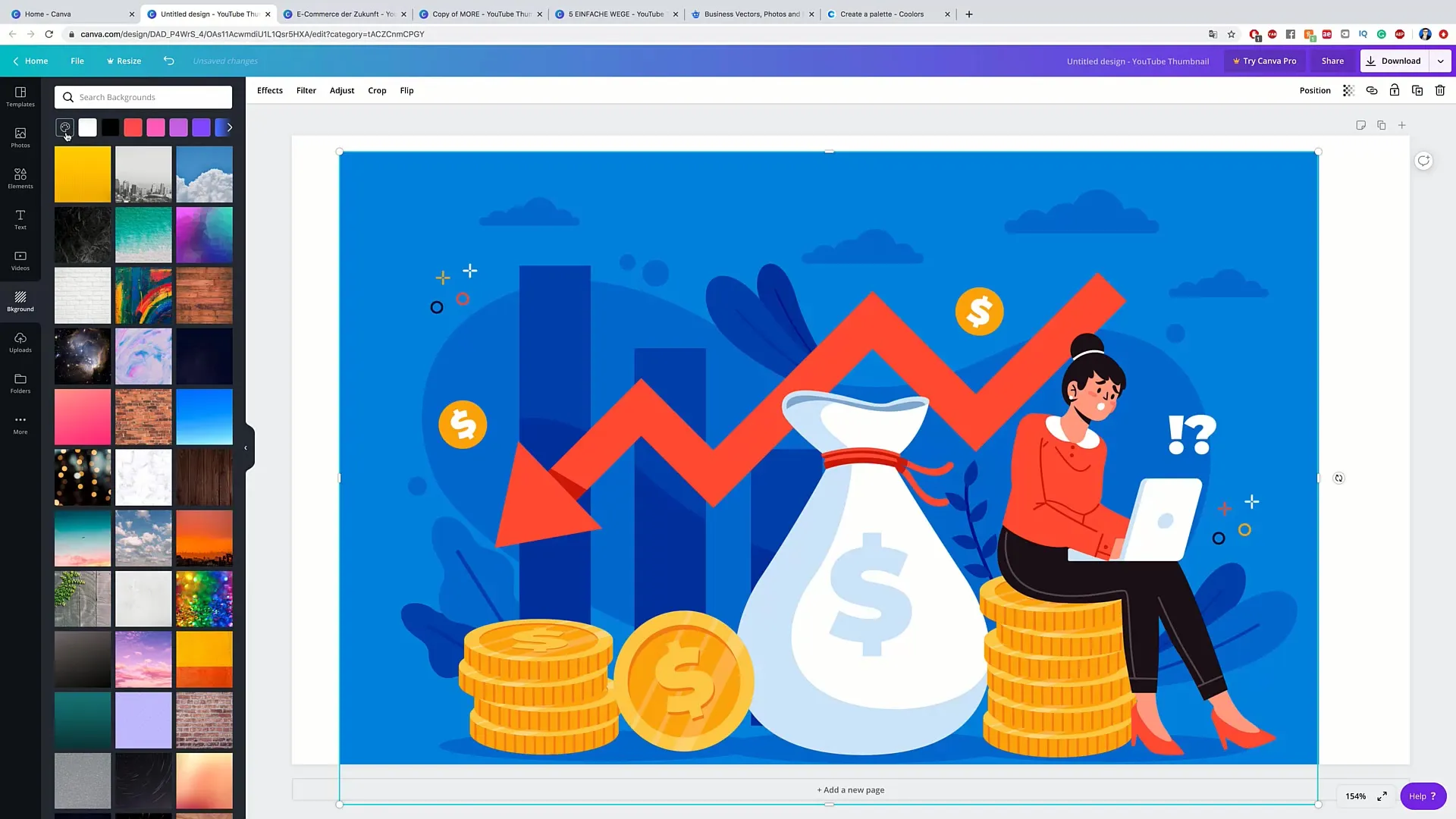
Korak 5: Vstavljanje slik in simbolov
Za močnejši vizualni vtis lahko svojemu thumbnailu dodate slike in simbole. Pojdite v razdelek "Elementi" in poiščite simbole ali slike, ki se ujemajo s temo vašega videoposnetka.
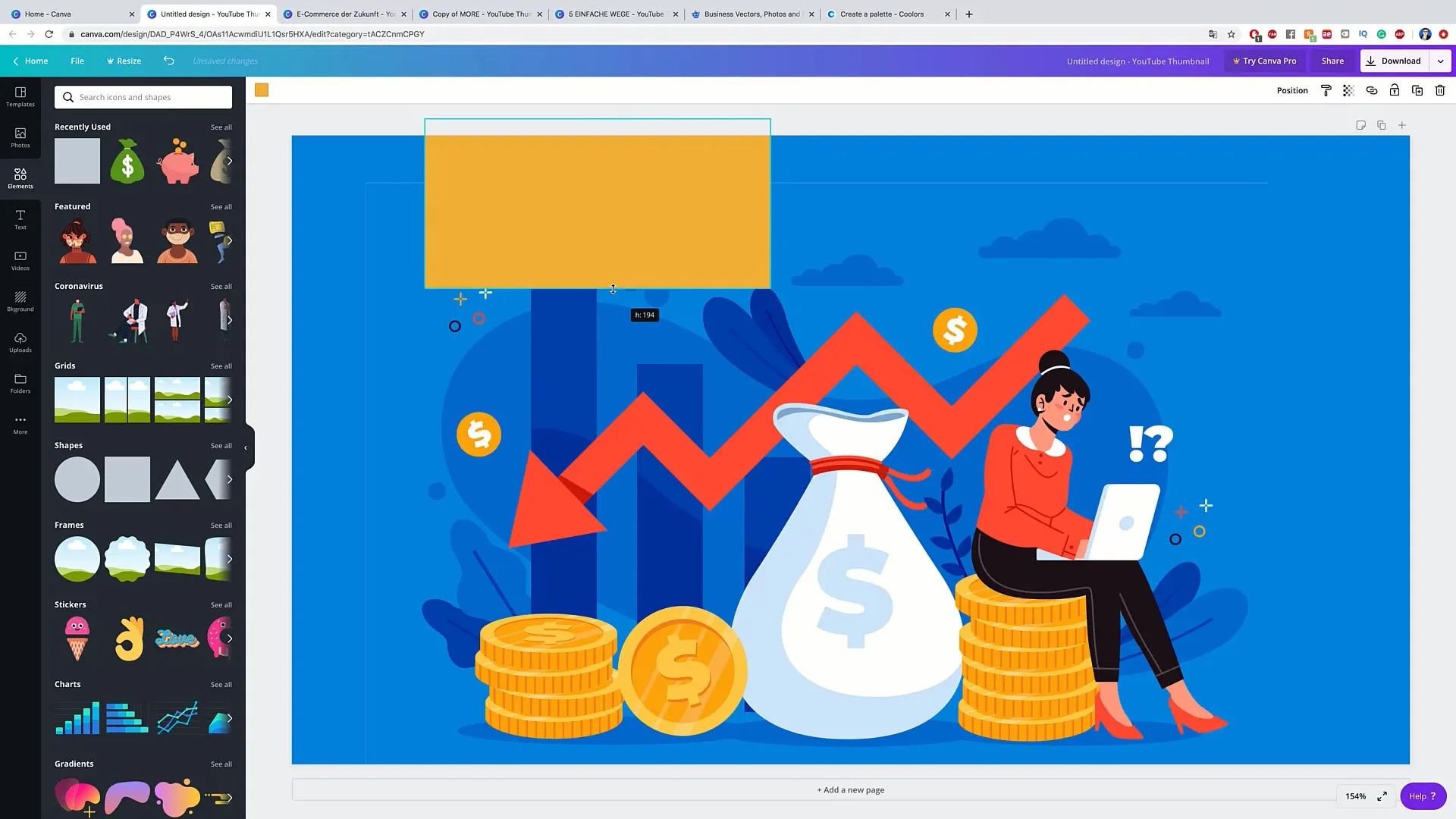
Korak 6: Dodajanje besedila
Sedaj je čas, da dodate najpomembnejši del svojega thumbnaila: besedilo. Izberite gumb "Besedilo" in dodajte naslove ali opise. Pazite, da je besedilo kratko in jedrnato - mora povzeti temo vašega videoposnetka.
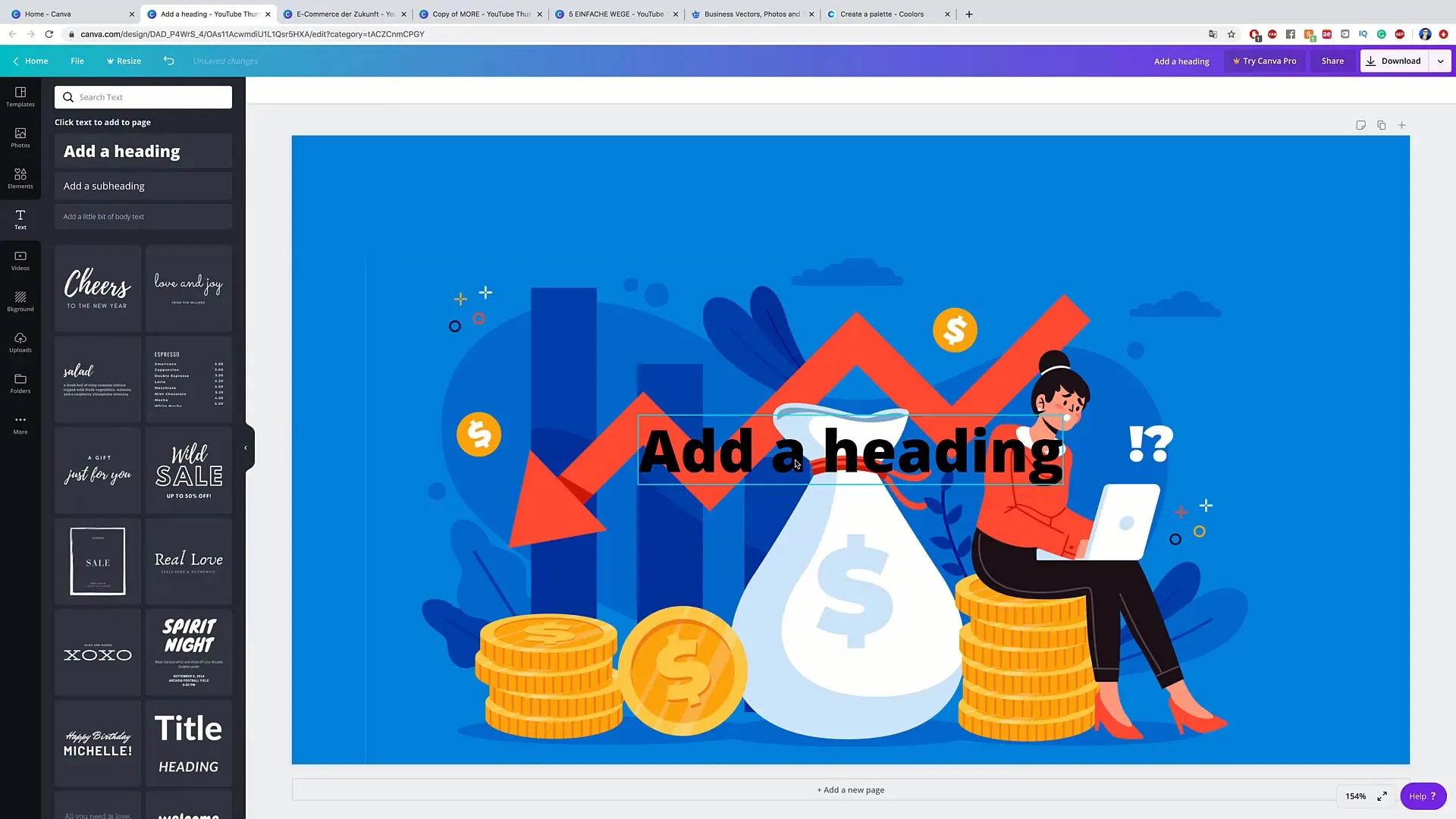
Korak 7: Oblikovanje besedila
Označite besedilo in prilagodite velikost, da bo dobro berljivo. Pomembno je, da je besedilo jasno berljivo tako na mobilnih napravah kot na velikih zaslonih.
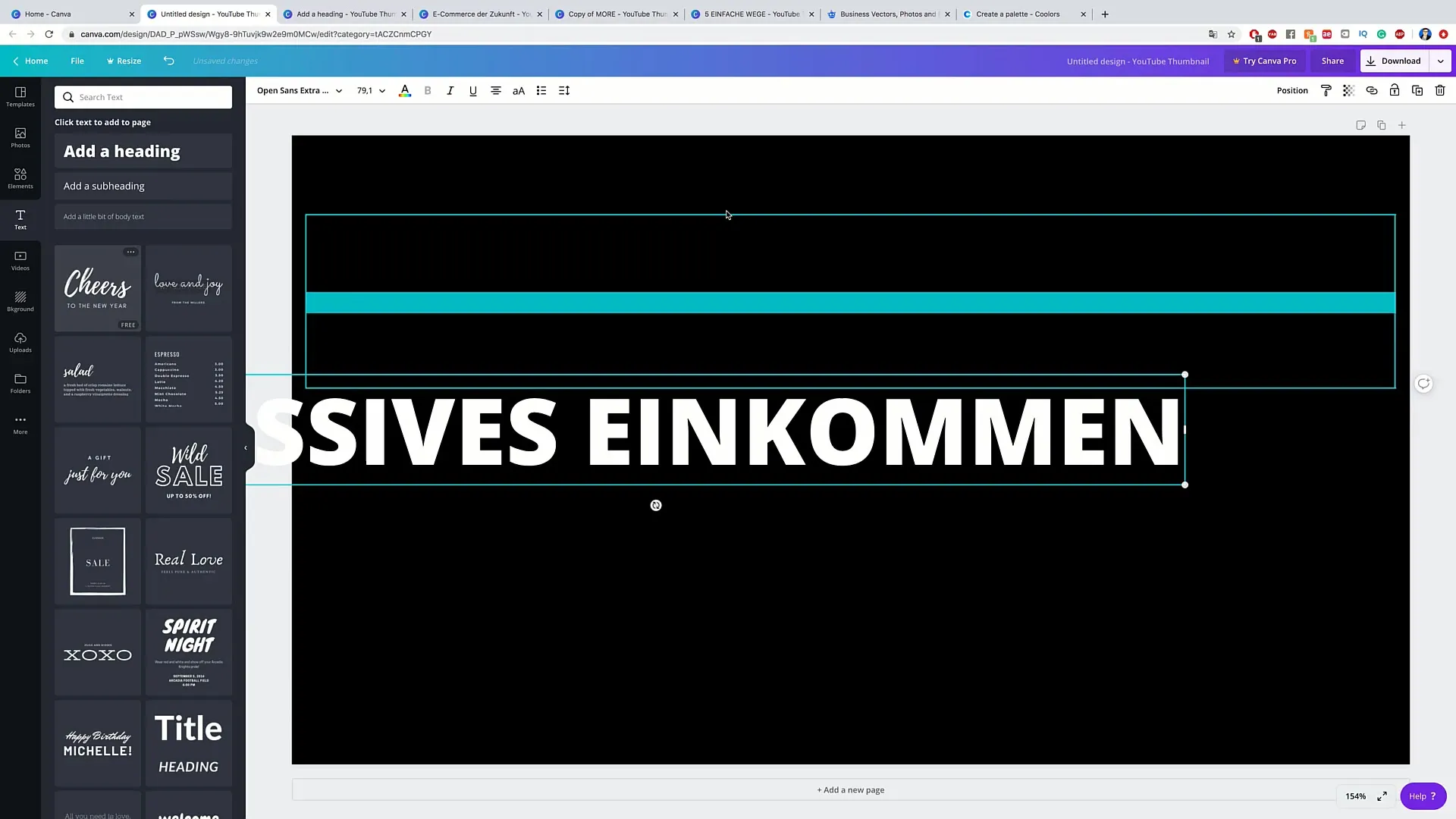
Korak 8: Razporeditev elementov
Prilagodite razporeditev različnih elementov, da bo videti tako privlačno kot dobro strukturirano. Premislite, kako najbolje povezati posamezne komponente in jih ustrezno premaknite.
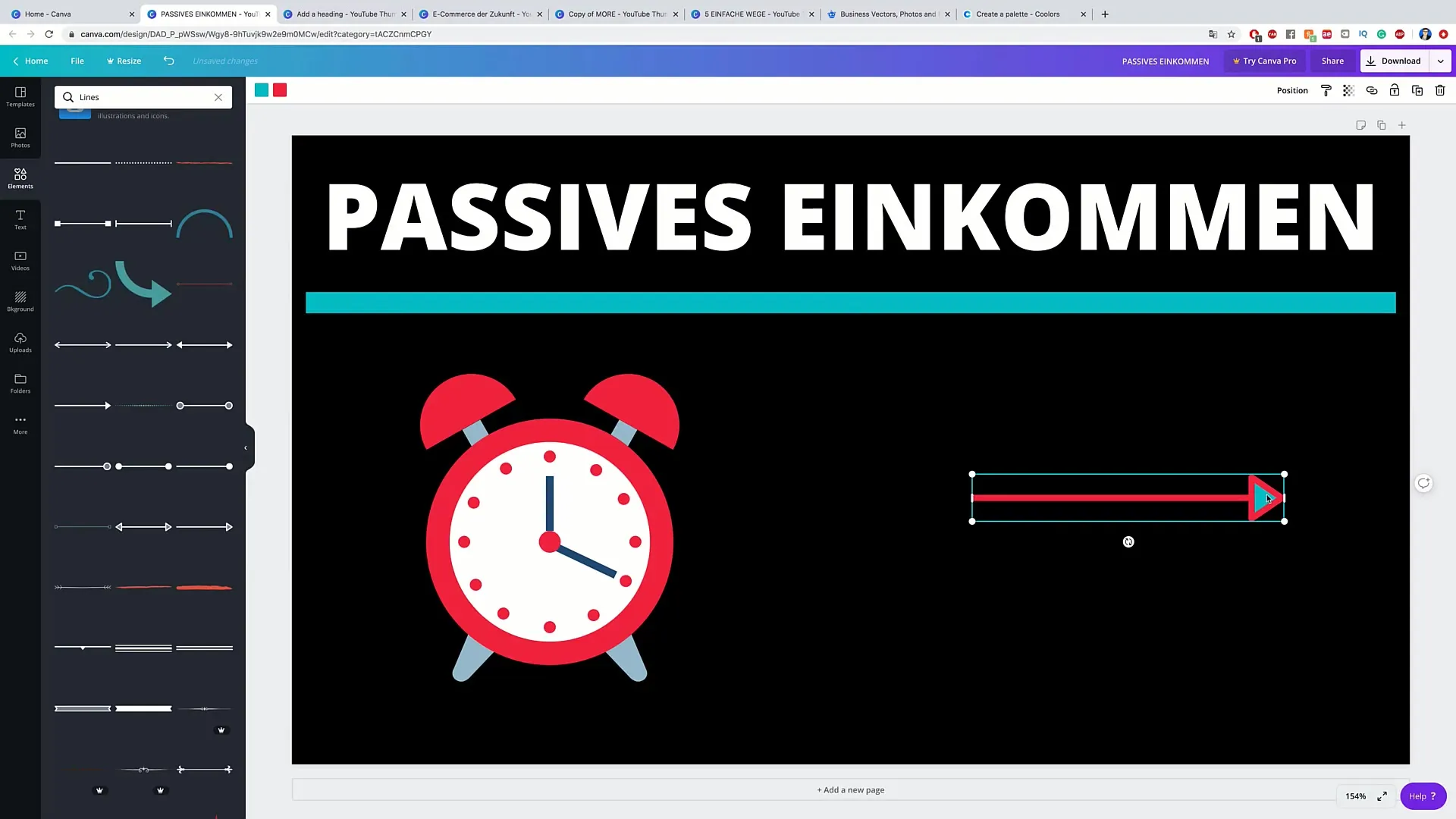
Korak 9: Dokončanje thumbnaila
Preverite svoj thumbnail in se prepričajte, da jasno predstavlja vaš video. Pazite na berljivost besedila in barvne kontraste. Moralo bi biti jasno, o čem govori vaš video.
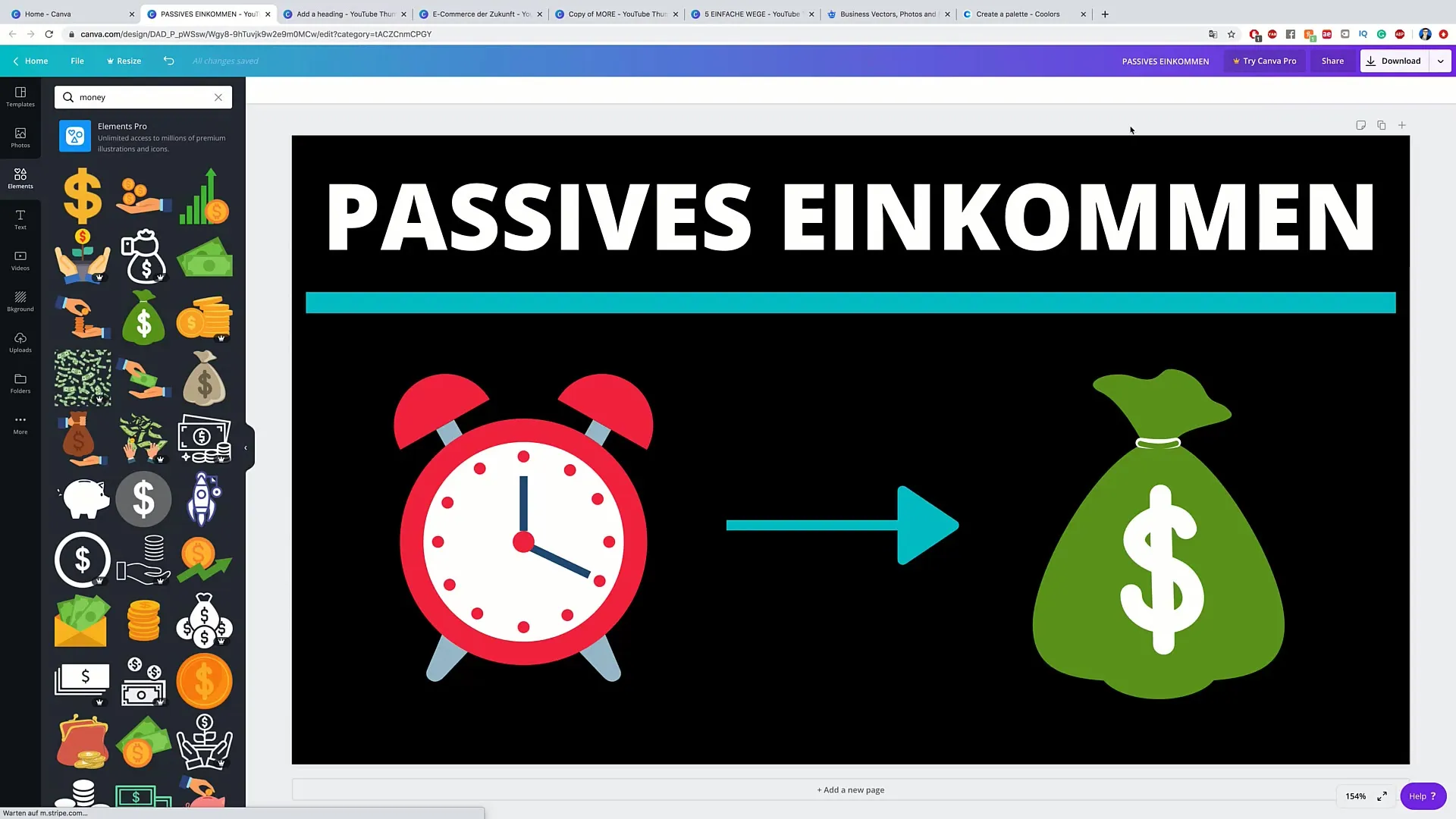
Korak 10: Prenos sličice
Ko si zadovoljen/a s svojo sličico, klikni na gumb "Prenos". Izberi ustrezen format (idealno PNG ali JPG) in shranite sličico na svoj računalnik. Sedaj jo lahko neposredno dodate k svojemu videoposnetku na YouTube!
Povzetek
V tem navodilu si se naučil/a, kako ustvariti privlačno in učinkovito sličico za svoje videoposnetke na YouTubu z orodjem Canva. Uporabi preproste oblikovne elemente, vključi ustrezne slike in pazljivo sestavi besedilo, da pritegneš pozornost svoje ciljne publike.
Pogosto zastavljena vprašanja
Kako ustvarim sličico v Canvi?V iskalno polje vpiši "YouTube Thumbnail", izberi predlogo in jo prilagodi.
Katere so najboljše barve za sličice?Drži se največ štirih barv, da dosežeš harmoničen in privlačen dizajn.
Kako pomemben je besedilo na sličici?Besedilo naj bo kratko in jedrnato, da hitro komunicira sporočilo tvojega videoposnetka.
Ali lahko uporabim slike iz drugih virov?Da, paziti moraš, da upoštevaš pogoje licenc, še posebej, če slike uporabljaš v komercialne namene.
V katerem formatu naj shranim sličico?Najboljši formati so PNG ali JPG za nalaganje na YouTube.


